Кнопка Steam Play не работает: 3 способа исправить (09.14.25)
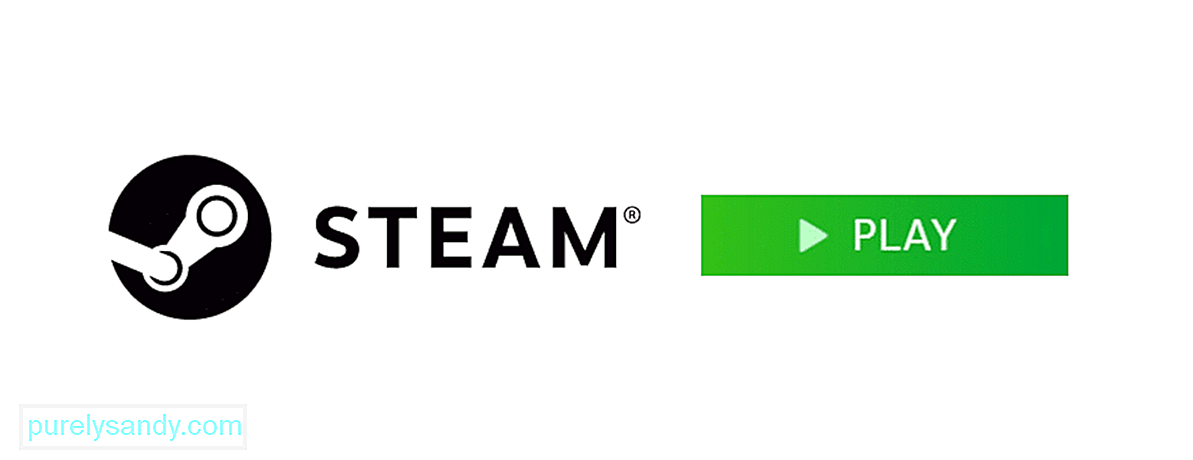 Не работает кнопка Steam Play
Не работает кнопка Steam Play У Steam всегда была одна серьезная проблема со своим настольным приложением, которая, возможно, является самой неприятной из всех. Эта проблема в основном останавливает работу / запуск всех ваших игр на платформе. Даже если вы нажмете кнопку воспроизведения в приложении, игра не запускается и ничего не происходит.
Проблема не слишком серьезная, но она очень неприятна и на удивление часто встречается уже много лет. Вот несколько замечательных исправлений, перечисленных ниже. Прочтите и попробуйте их все, если вы хотите, чтобы кнопка воспроизведения в Steam снова заработала, чтобы вы могли снова играть в свои любимые игры на платформе.
Как исправить неработающую кнопку Steam Play?Первое, что вы должны убедиться, это то, что абсолютно все обновлено на вашем компьютере, чтобы игры, которыми вы владеете, работали должным образом всякий раз, когда вы нажмите кнопку воспроизведения. Главное, на что вам следует обратить внимание, - это ваша ОС Windows и драйверы, которые вы используете. Очень легко пропустить обновления для любого из них, поэтому рекомендуется вручную проверять, есть ли новые доступные.
Вы можете легко это сделать, проверив дату последнего обновления Windows, а затем проверив в Интернете, когда было выпущено последнее обновление для ОС. Установите новое обновление с официального сайта, если оно доступно, и попробуйте снова использовать кнопку воспроизведения с любой игрой. Теперь он должен работать правильно. То же самое касается любых установленных вами драйверов. Вы можете проверить, а также установить любые новые обновления для них, перейдя в настройки драйвера устройства.
Распространенная причина эта ошибка связана с проблемами с кешем всех ваших игр, и обычным решением этой проблемы является проверка целостности указанного кеша. Если есть какая-то конкретная игра или несколько из них, которые сталкиваются с этой проблемой, но не все из них, очень вероятно, что это причина проблемы. Перейдите в библиотеку Steam и найдите те игры, которые вызывают проблемы на вашем компьютере.
Теперь щелкните правой кнопкой мыши их имена, которые отображаются в библиотеке, и выберите параметр свойств, чтобы просмотреть их подробнее. Когда после того, как вы нажмете «Свойства», перед вами появится меню, перейдите в меню локальных файлов и затем выберите параметр, который позволяет вам проверить целостность файлов кеша игры. Теперь процесс начнется, и проблема автоматически решится сама собой после его завершения.
Если есть проблема с каждой игрой и Кнопка воспроизведения Steam не работает ни с одним из них, несмотря на то, что все полностью обновлено, вам, возможно, придется подумать об удалении Steam. Этот процесс займет немного времени, и вы потеряете некоторые сохраненные файлы игр, в которые, возможно, играете в данный момент. Но это необходимо, если вы хотите решить эту проблему.
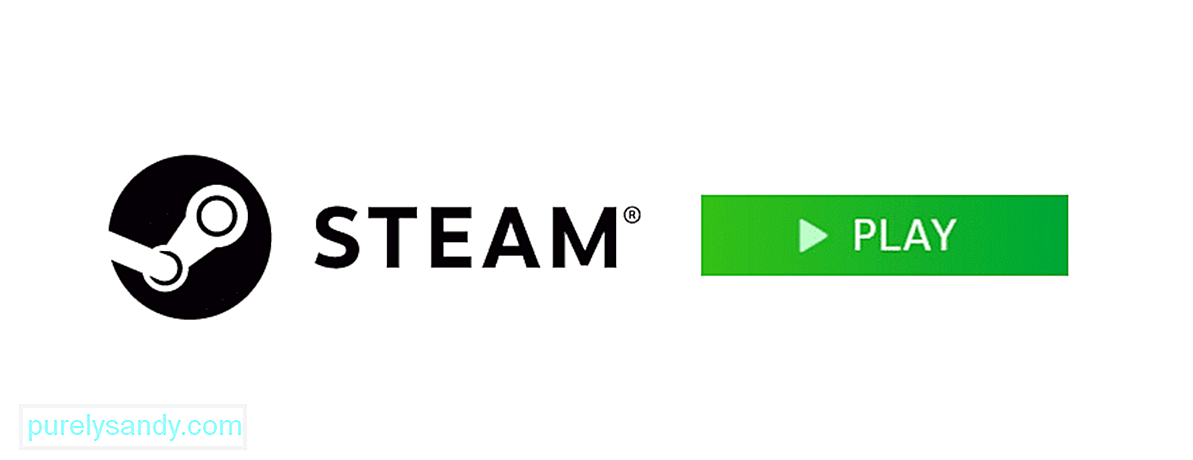
YouTube видео: Кнопка Steam Play не работает: 3 способа исправить
09, 2025

